Presentamos varias maneras para cambiar el formato RAW a NTFS en este artículo. Para evitar la pérdida de datos, te recomendamos utilizar FonePaw Recuperación de Datos a fin de recuperar los datos perdidos antes pasar el disco de formato RAW a NTFS.
RAW es un sistema de archivo que no puede ser reconocido por Windows. Cuando tu partición de disco duro u otros dispositivos de almacenamiento se convierten en RAW, los datos almacenados en el disco ya no se pueden leer o acceder.
Hay muchas razones que pueden causar que tu disco duro se convierta en RAW:
- estructura del sistema de archivo dañado
- error de disco duro, infección de virus
- error humano u otras razones
Para arreglarlo, la gente suele cambiar formato de RAW a NTFS, un sistema de archivo usado comúnmente en Windows. Sin embargo, puede causar pérdida de datos durante el proceso, en mayor de los casos, necesitaremos formatear el disco RAW. En esta guía, puedes encontrar las mejores formas de convertir RAW a NTFS en Windows sin formatear o conversando los datos. Ahora sólo desplázate hasta abajo para ver cómo hacerlo.
Artículos relacionados:
CHKDSK no está disponible para unidades RAW (Tarjeta SD, Disco Duro, USB) (opens new window)
Recuperación de particiones: Recuperar partición perdida/eliminada y sus archivos (opens new window)
1. Cambiar formato de RAW a NTFS en Windows fácilmente
Para acceder a archivos del disco RAW, puedes recuperarlos con un programa de recuperación de Datos. Luego puedes convertir o cambiar RAW a NTFS sin pérdida de datos. Ahora, sigue los siguientes pasos para convertir RAW a NTFS al formatear.
Paso 1. Descarga e instala FonePaw Recuperación de Datos (opens new window), un programa efectivo y potente. Puede recuperar los datos como fotos, audio, videos, documentos y mucho más desde tu disco duro RAW perfectamente.
Paso 2. Ejecuta el programa de recuperación de datos en tu Windows PC. En la página principal del programa, puedes seleccionar los tipos de datos y el disco RAW a escanear. Haz clic en “Escanear” para continuar.

Paso 3. El programa realizará un escaneo rápido en el disco de tu selección. Después de completado, es aconsejable probar un escaneo profundo, lo cual ayudará a los usuarios a encontrar más datos perdidos.
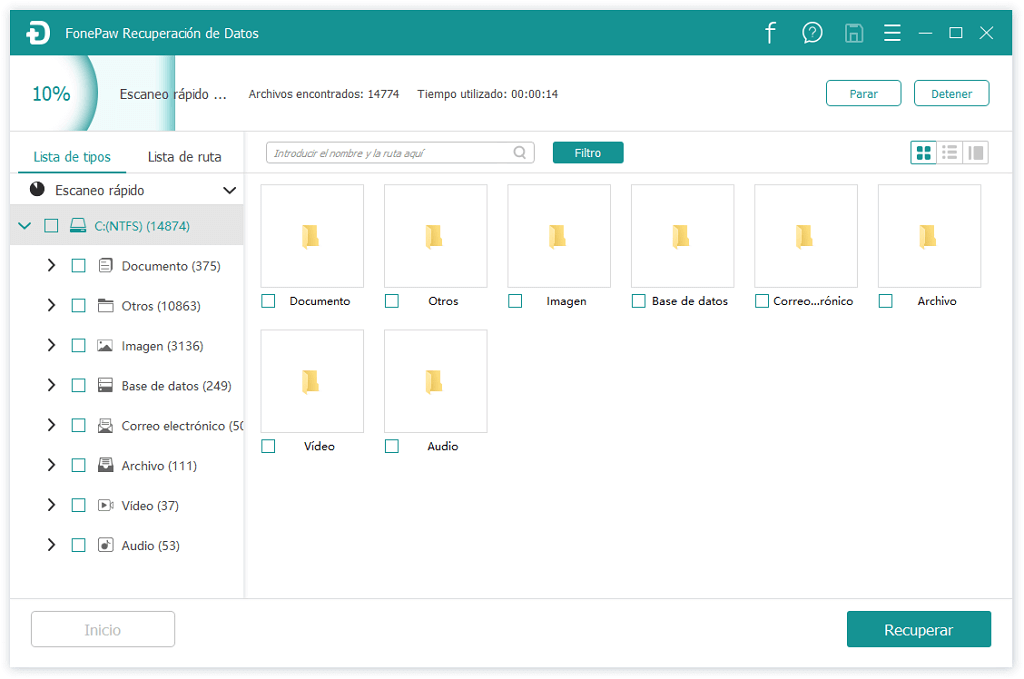
Paso 4. Cuando el proceso de escaneo haya finalizado, puedes verificar los archivos desde el programa. Selecciona los archivos en el disco RAW y haz clic en “Recuperar” para obtenerlos de vuelta en tu computadora. Y deberás de haber guardado los archivos en otro disco duro en vez de en tu disco RAW.
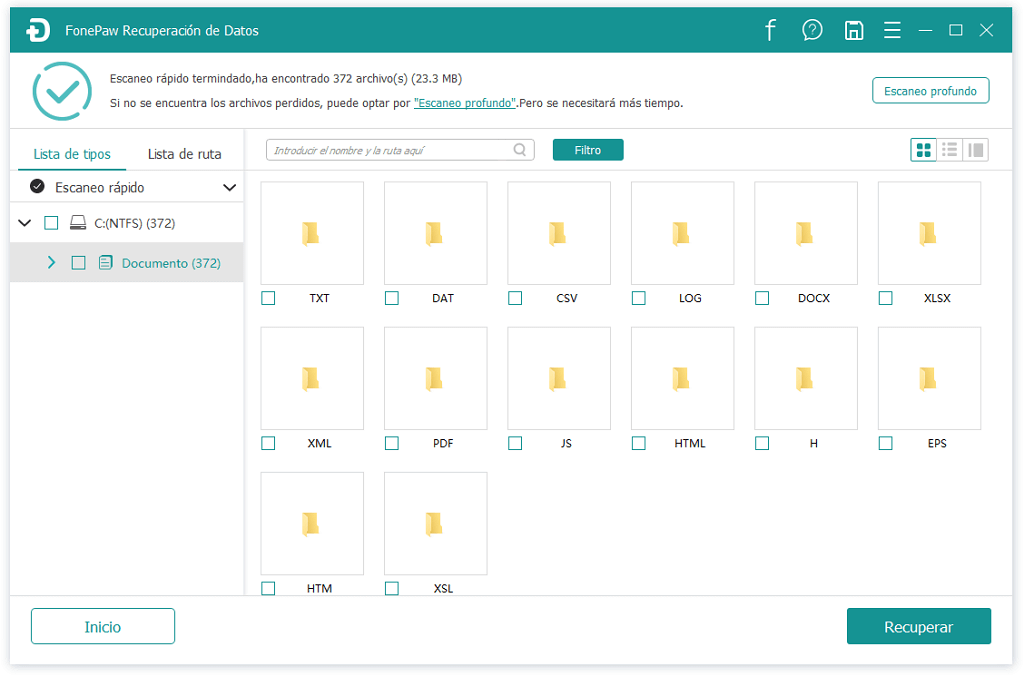
Paso 5. Ahora puedes comenzar a formatear tu disco RAW. Ve a “Esta PC/Mi Computadora” y haz clic derecho en el disco RAW, luego selecciona “Formatear”. Configura el sistema de archivo como NTFS o FAT y da clic a “Comenzar>Ok”. Luego después de formatear el disco RAW a sistema de archivo NTFS, puedes acceder este disco duro de manera normal.
De hecho, existe otra maneras para cambiar tu disco duro RAW a NTFS conservando datos sin formatear. Sigue leyendo para probar otros métodos.
2. Cambiar formato RAW a NTFS en Windows sin formatear
Puedes convertir el disco duro de RAW a NTFS sin perder datos usando un comando CMD en vez de formatear tu disco duro RAW.
Paso 1. Teclea "cmd" en la barra de búsqueda de inicio en Windows y luego da clic derecho para seleccionar “Ejecutar como administrador” para abrir la ventana de Línea de Comando.
Paso 2. teclea "Diskpart" en la ventana de Línea de Comando, y luego presiona "Enter"
Paso 3. Teclea "G: /FS:NTFS" y presiona "Enter" (G representa la letra de disco de tu disco RAW). Después de eso, estoy seguro que tu disco duro RAW podrá cambiar a NTFS y podrás accederlo normal.
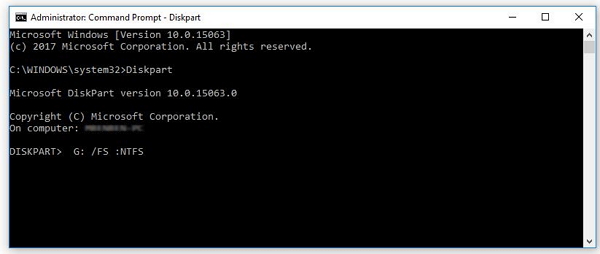
En general, una vez finalizados los pasos mencionados, se cambiará el formato RAW a NTFS con éxito. Sin embargo, si te falla la corrección de CMD, aparecerá "CHKDSK no está disponible para unidades RAW (opens new window)". En este caso, puede probar otros métodos para tu disco duro RAW.
3. Cambiar formato RAW a NTFS con Explorador de Windows
Al mismo tiempo, también puedes convertir el disco RAW a NTFS mediante el explorador de Windows.
Paso 1. Abre el Explorador de Windows pulsando "Windows + E" y va a "Este equipo".
Paso 2. Haz clic derecho en la unidad de disco duro que desea convertir y selecciona "Formatear" en el menú.
Paso 3. Establece el "Sistema de archivos" como NTFS. Por último, presionar "Iniciar".
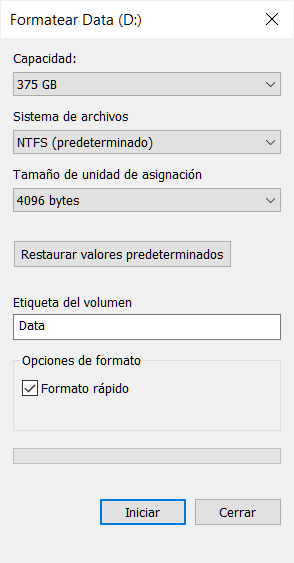
4. Cambiar formato RAW a NTFS con Administración de discos
En el panel "Administración de discos", puedes convertir el disco de RAW a NTFS.
Paso 1. Pulsa las teclas "Windows + R" e introduce "diskmgmt.msc" para abrir la Administración de discos
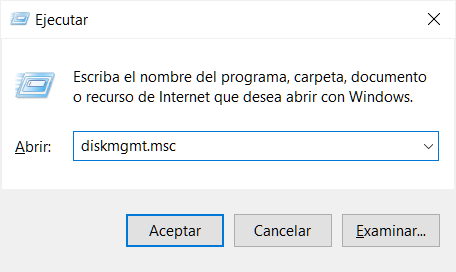
Paso 2. Haz clic con el botón derecho en la unidad RAW y seleccione "Formatear".
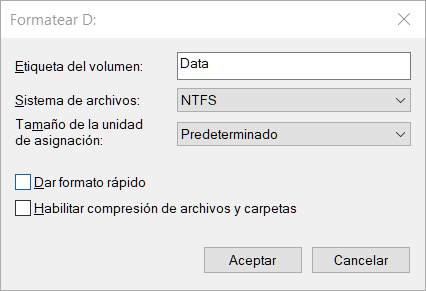
Paso 3. Selecciona NTFS como el "Sistema de archivos" y presiona "OK".
Consejos: Cómo verificar el sistema de archivos RAW
Si el disco duro no está disponible para acceder, puedes verificar si es RAW:
-
Teclea “cmd” en la barra de búsqueda de inicio en Windows y luego da clic derecho para seleccionar “Ejecutar como administrador” para abrir la ventana emergente de Comando.
-
Teclea “CHKDSK G:/f” en la Línea de Comando para verificar los resultados. (G representa la letra de disco de tu disco RAW). Si el disco duro es RAW, verás el mensaje: "CHKDSK no está disponible para discos RAW".
Si tienes algún problema al cambiar RAW a NTFS en Windows PC, ¡Por favor, déjanos un comentario en la parte inferior!
- Más leídos
- 5 maneras de recuperar archivos borrados permanentemente en Windows PC
- Grabador de pantalla sin lag para Windows, Mac, iPhone, y Android
- Copiar contactos iPhone a PC en 4 maneras (Guía 2020)
- Mejorar rápidamente la calidad de un video con una resolución superior
- 5 mejores aplicaciones para recuperar conversaciones de WhatsApp para Android











